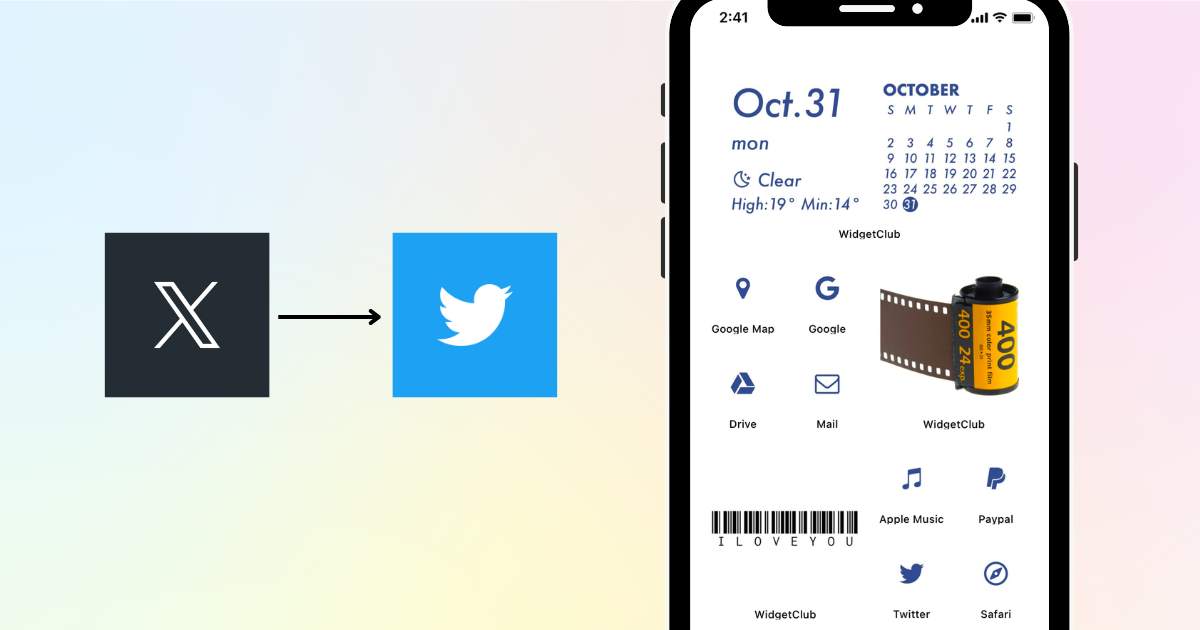

برای سفارشی کردن صفحه اصلی خود به یک برنامه اختصاصی نیاز دارید! این نسخه قطعی برنامه لباس پوشیدن است که تمام مواد آرایشی را دارد!
آیکون توییتر اون علامت پرنده ناپدید شد😢!! شاید درک آن سخت باشد، بنابراین بسیاری از افراد ممکن است بخواهند اگر بتوانند نماد اصلی را تغییر دهند، آن را برگردانند، درست است؟
این بار نحوه بازگرداندن آیکون توییتر به علامت پرنده آبی اولیه را توضیح می دهم!
برای تغییر آیکون توییتر، ابتدا آیکن پرنده را ذخیره می کنیم!

👆برای ذخیره نماد فشار طولانی دهید!
برای کاربران آیفون، ما از برنامه «Shortcuts» استفاده خواهیم کرد که اگر iOS 14 یا بالاتر دارید، قطعاً شامل آن میشود!
1. برنامه Shortcuts را باز کنید → روی "+" در گوشه سمت راست بالا ضربه بزنید تا میانبر جدیدی ایجاد کنید.
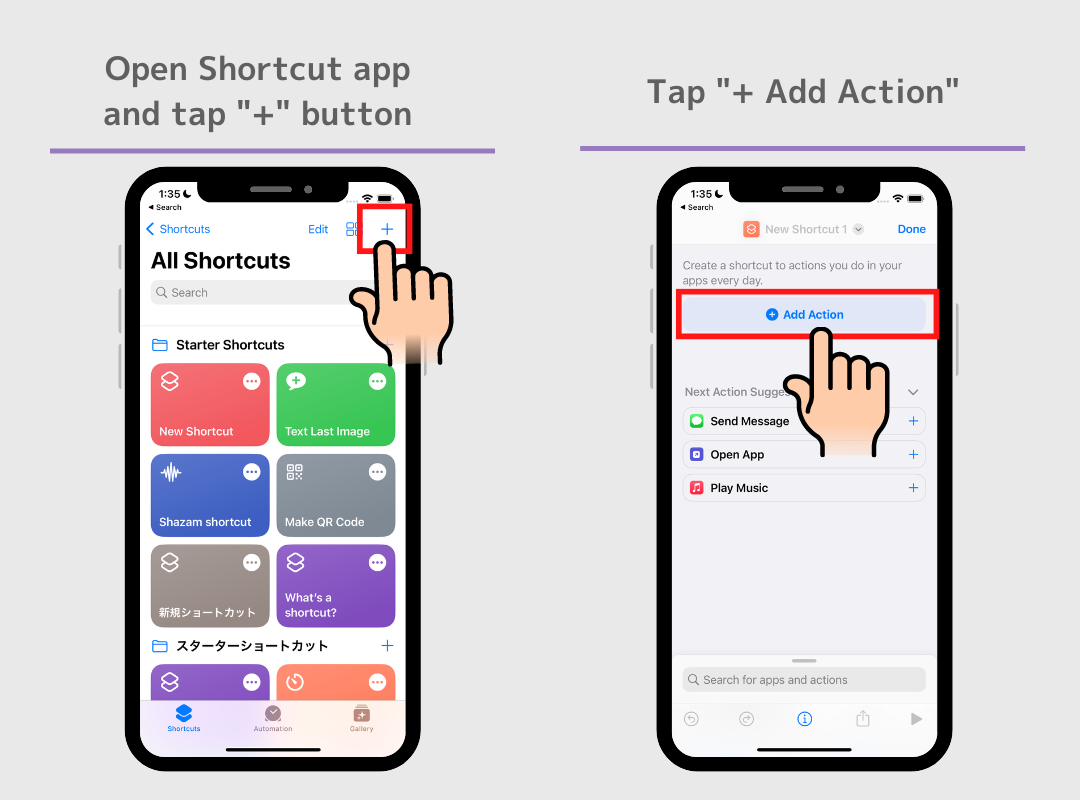
3. روی نوار جستجو ضربه بزنید، سپس «Open App» را جستجو کنید و آن را در بخش «Scripting» انتخاب کنید.
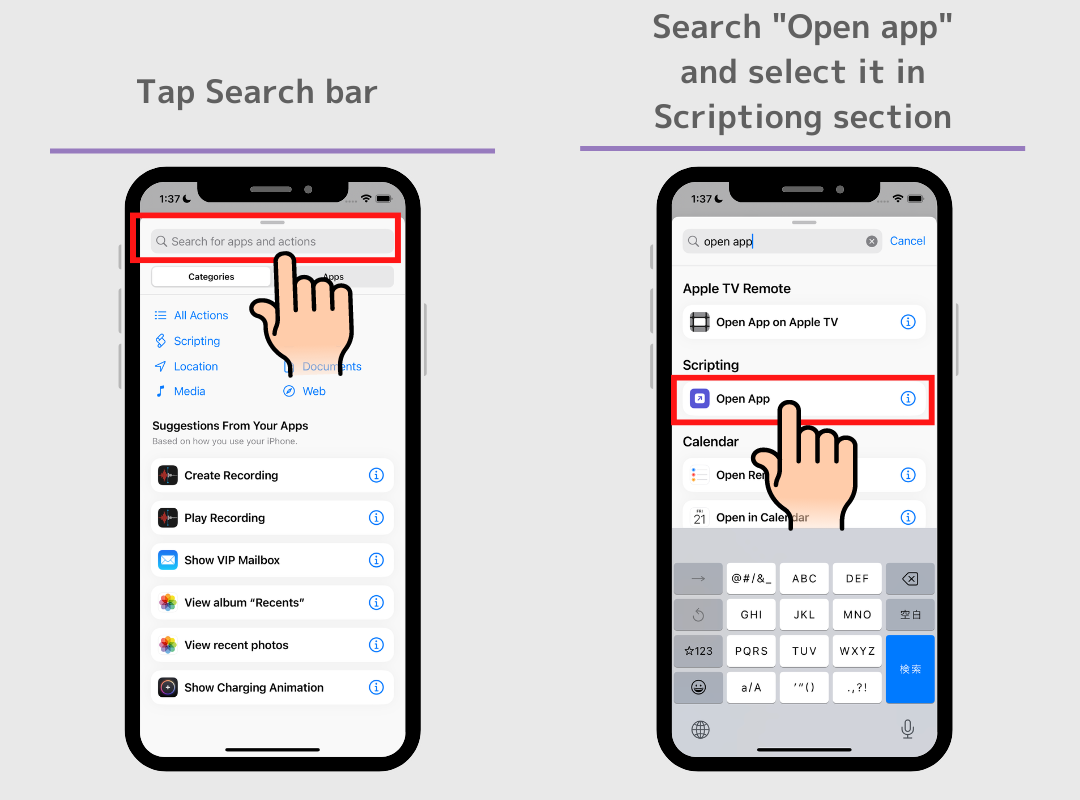
4. روی ناحیه آبی روشن «برنامه» ضربه بزنید، سپس جستجو کنید و برنامهای را که میخواهید تغییر دهید انتخاب کنید. (اگر برنامه توییتر شما قبلاً به «X» تغییر نام داده است، لطفاً X را جستجو کنید)
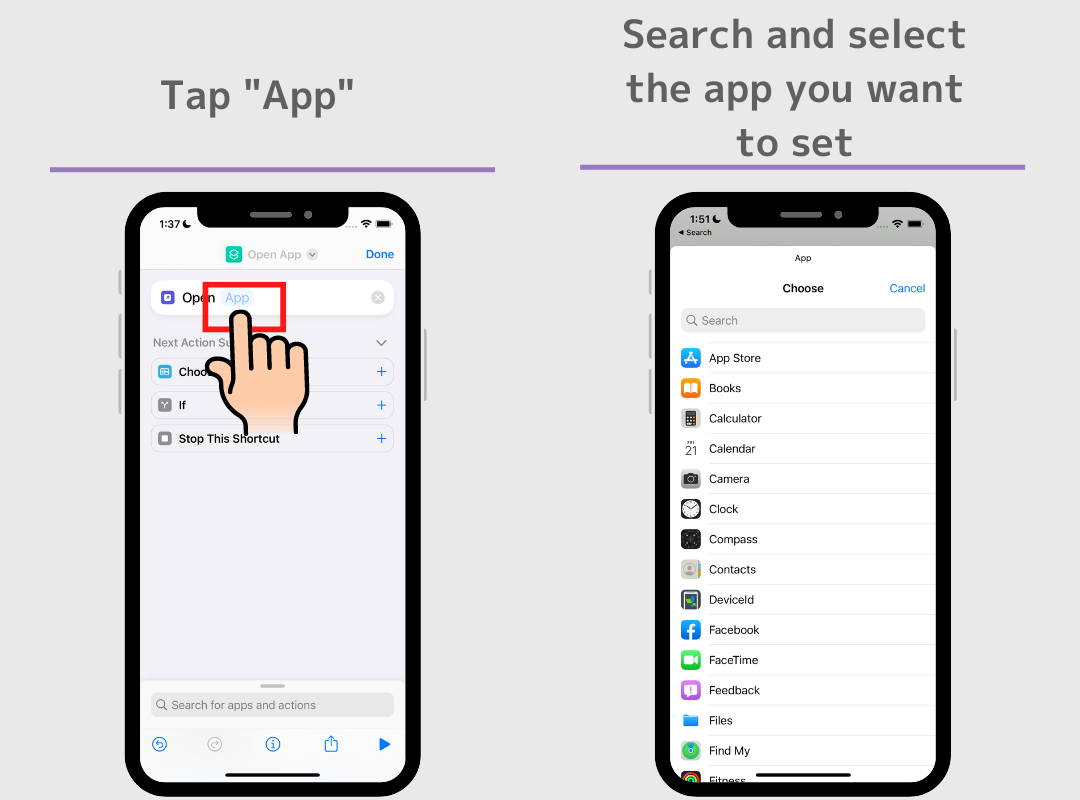
5. نام میانبر را تنظیم کنید. روی علامت فلش پایین در بالا ضربه بزنید، سپس روی "تغییر نام" ضربه بزنید.
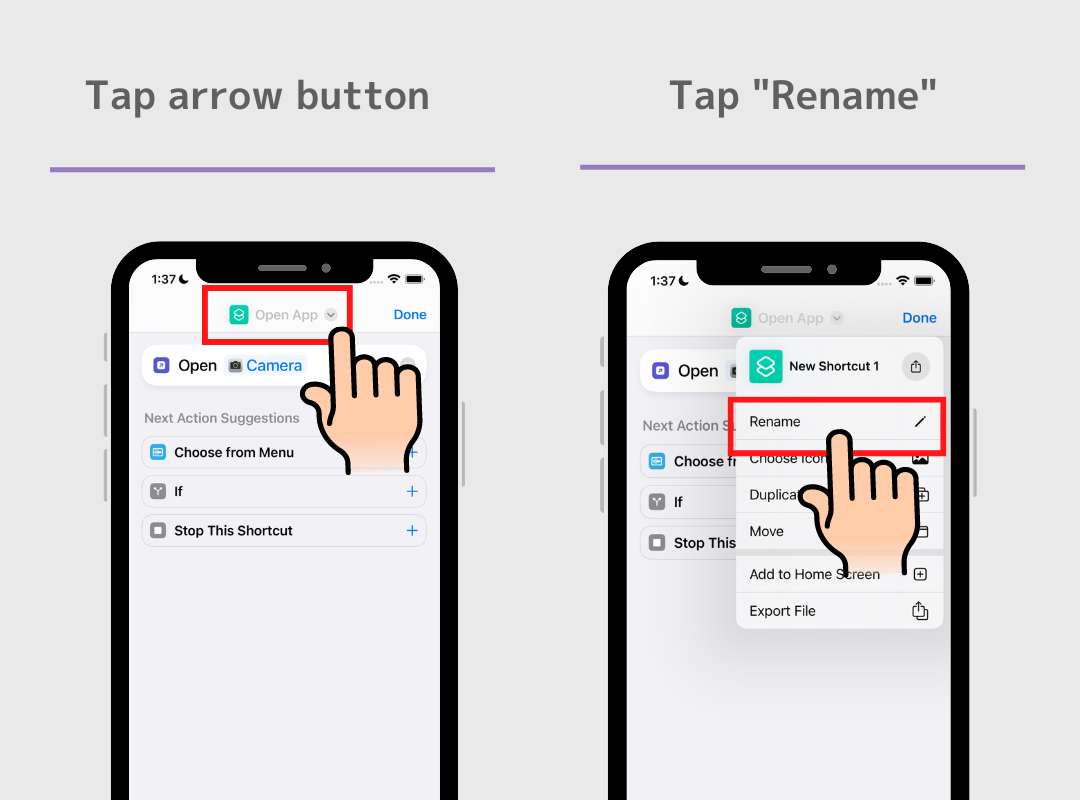
6. نامی به آن بدهید (هر نامی خوب است، اما مطمئن شوید که می دانید چه برنامه ای تنظیم کرده اید!). → روی «انجام شد» در گوشه سمت راست بالا ضربه بزنید.
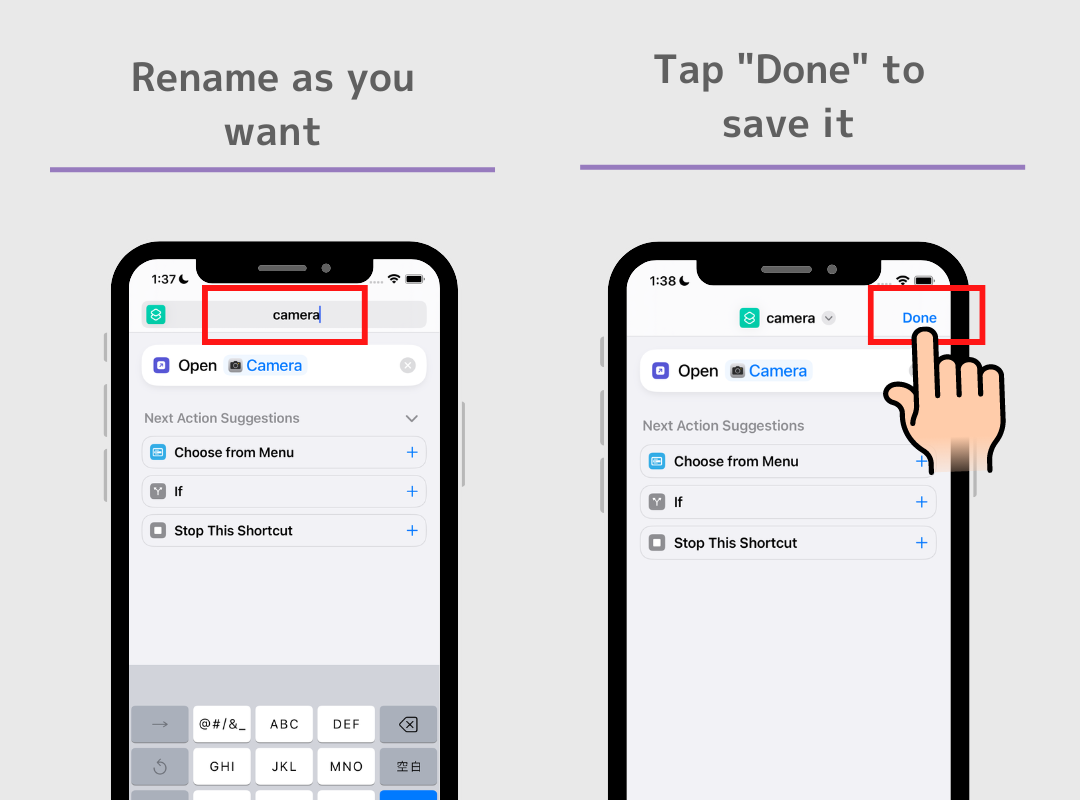
7. پس از ذخیره میانبر، روی دکمه "..." در گوشه سمت راست بالای آن و روی دکمه "اشتراک گذاری" ضربه بزنید.
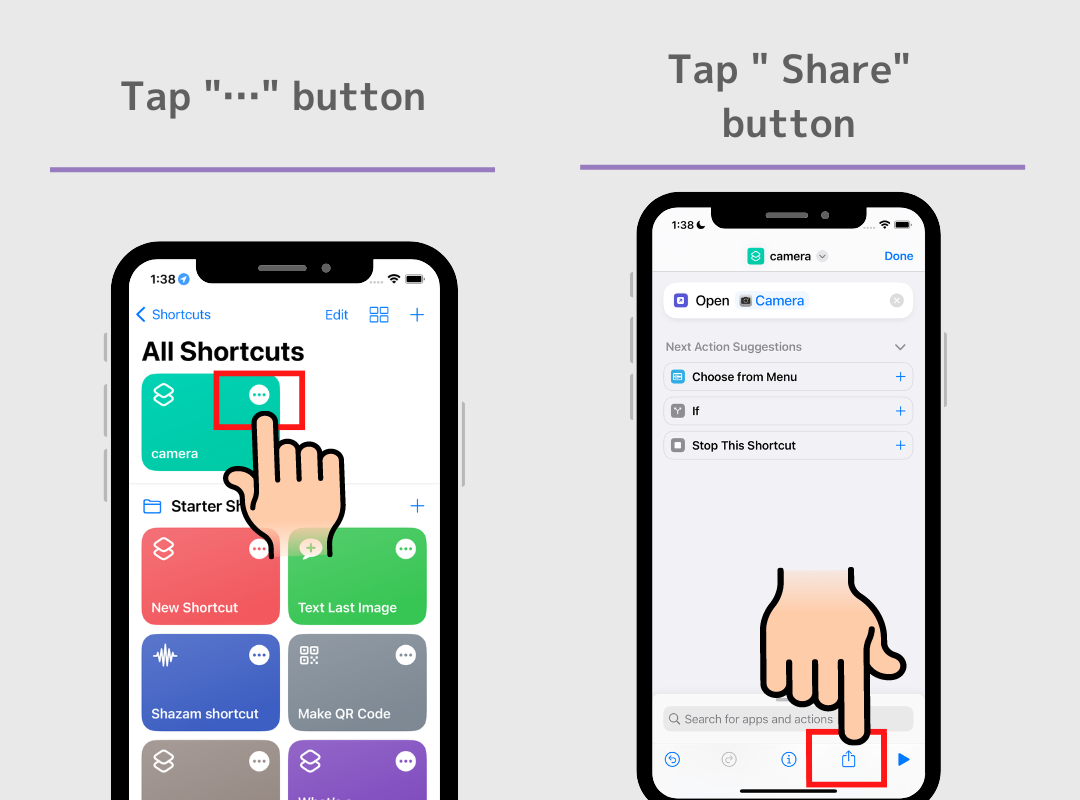
8. روی «افزودن به صفحه اصلی» و روی ناحیه نماد در صفحه بعدی ضربه بزنید.
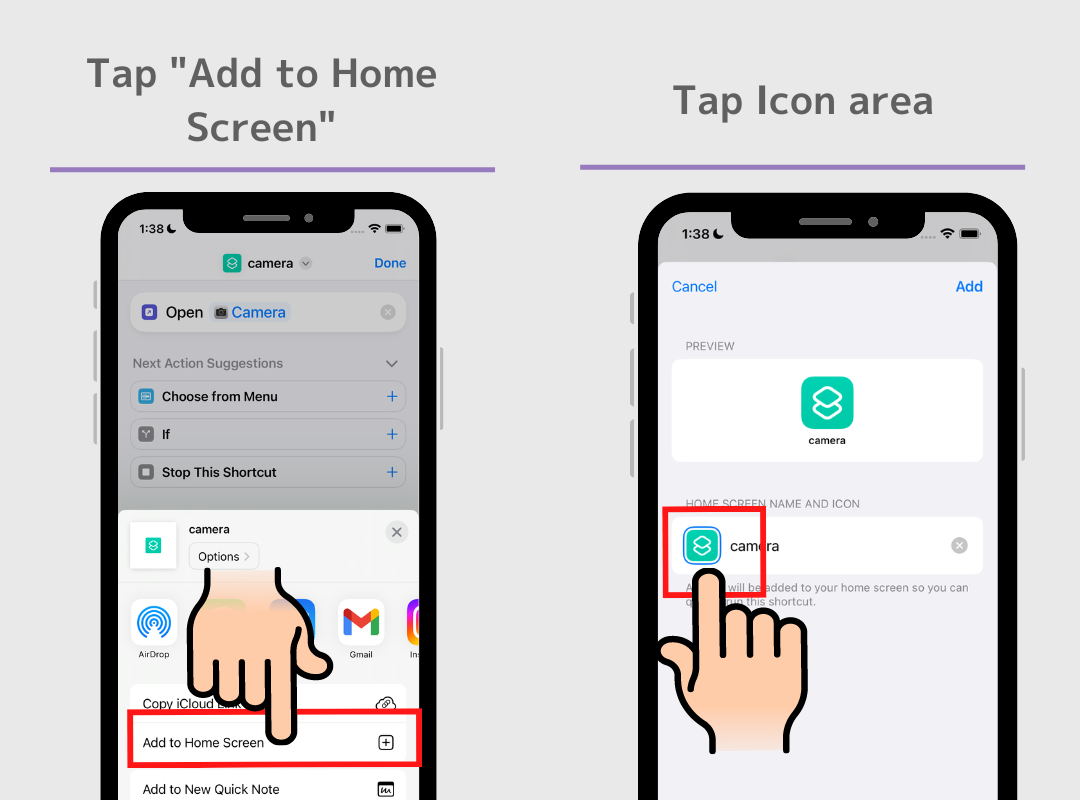
9. روی نماد ضربه بزنید، سپس روی "انتخاب عکس" ضربه بزنید، سپس عکسی را که می خواهید به عنوان نماد تنظیم کنید انتخاب کنید.
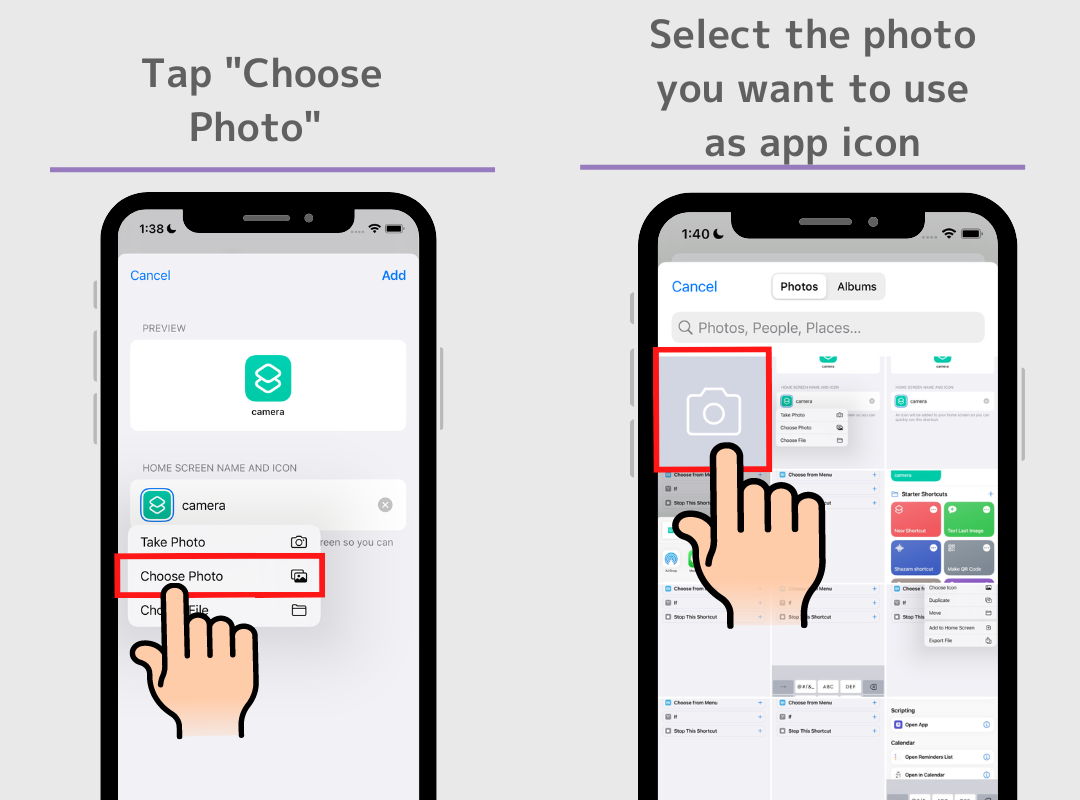
10. همچنین میتوانید نام نماد برنامه را تغییر دهید و روی «افزودن» ضربه بزنید.
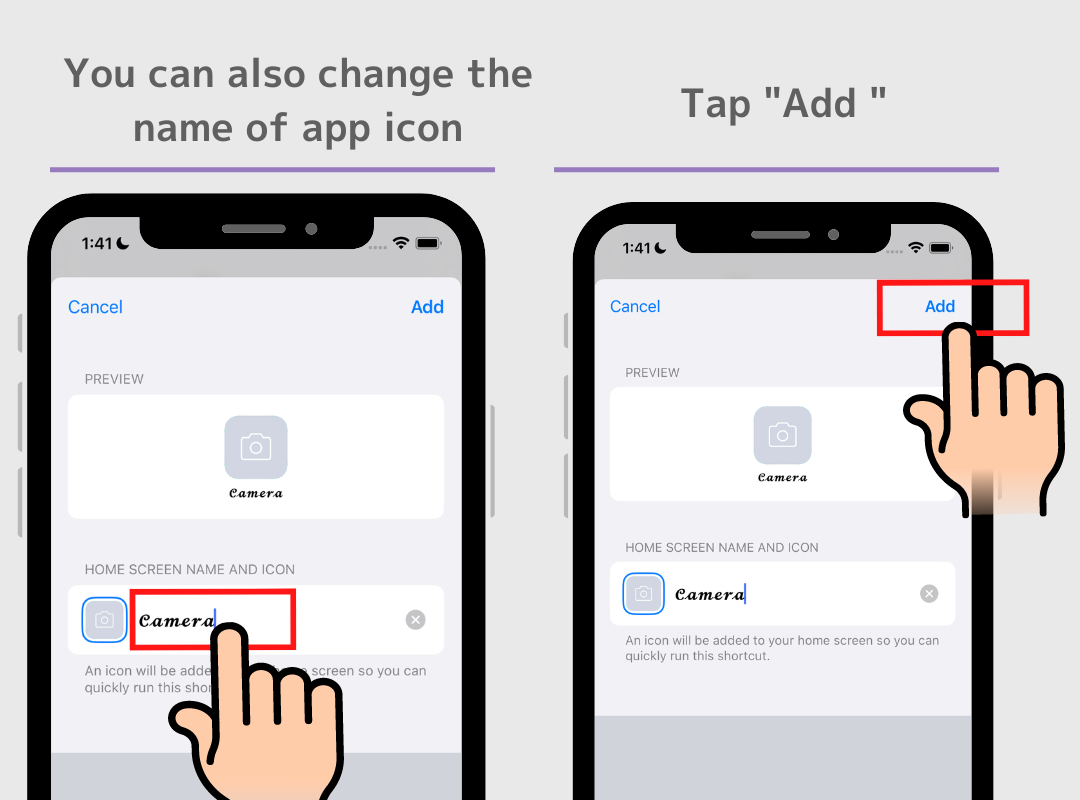
11. پرنده آبی بازگشته است!! 😭 خوش آمدی، پرنده آبی! ما شما را دوست داریم!
ضمناً این روش نه تنها برای توییتر بلکه برای سایر آیکون های اپلیکیشن ها نیز قابل استفاده است!
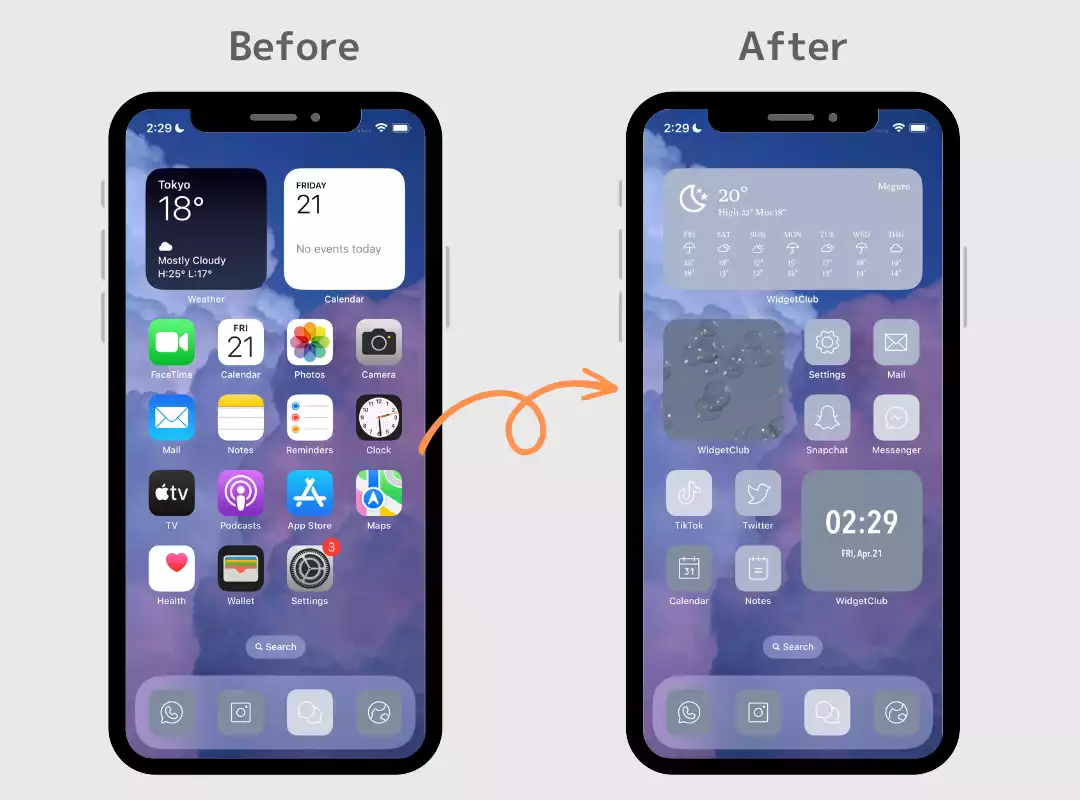
همچنین می توانید کل صفحه اصلی را با ویجت ها سفارشی کنید تا آن را حتی شیک تر کنید...♡
با این حال، لطفا توجه داشته باشید که نشان اعلان (علامت قرمزی که در سمت راست بالای برنامه در هنگام وجود اعلان ظاهر می شود) نمایش داده نخواهد شد!
برای کسانی که علاقه مند به شخصی سازی کل صفحه اصلی هستند، برنامه شماره 1 برای سفارشی سازی صفحه اصلی، "WidgetClub" را بررسی کنید!
در واقع، راهی برای مخفی کردن نماد برنامه وجود دارد! آیا می دانستید که؟ اگر برنامه را حذف کنید، نمی توانید از خود توییتر استفاده کنید، اما می توانید با پنهان کردن نماد برنامه از صفحه اصلی، از شیک بودن اطمینان حاصل کنید!
1. صفحه اصلی را فشار داده و نگه دارید تا نماد برنامه تکان بخورد → روی دکمه "منهای" نمادی که می خواهید حذف کنید ضربه بزنید.
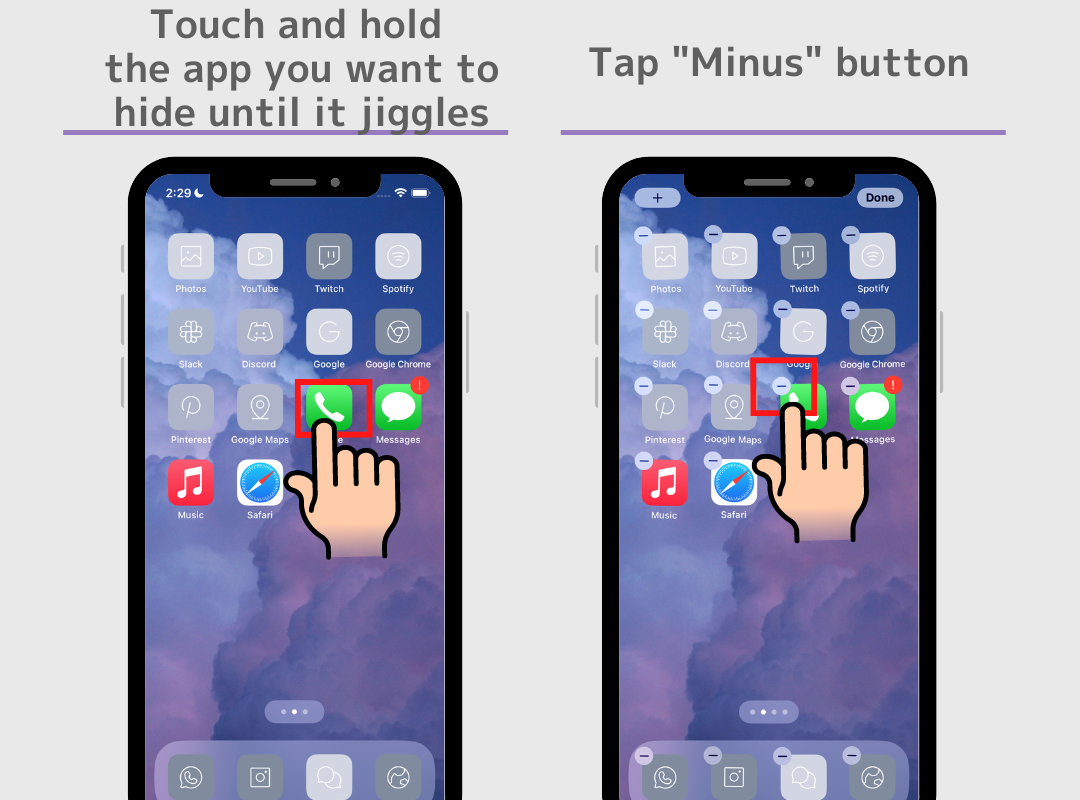
2. روی «حذف از صفحه اصلی» → انجام شد ضربه بزنید!
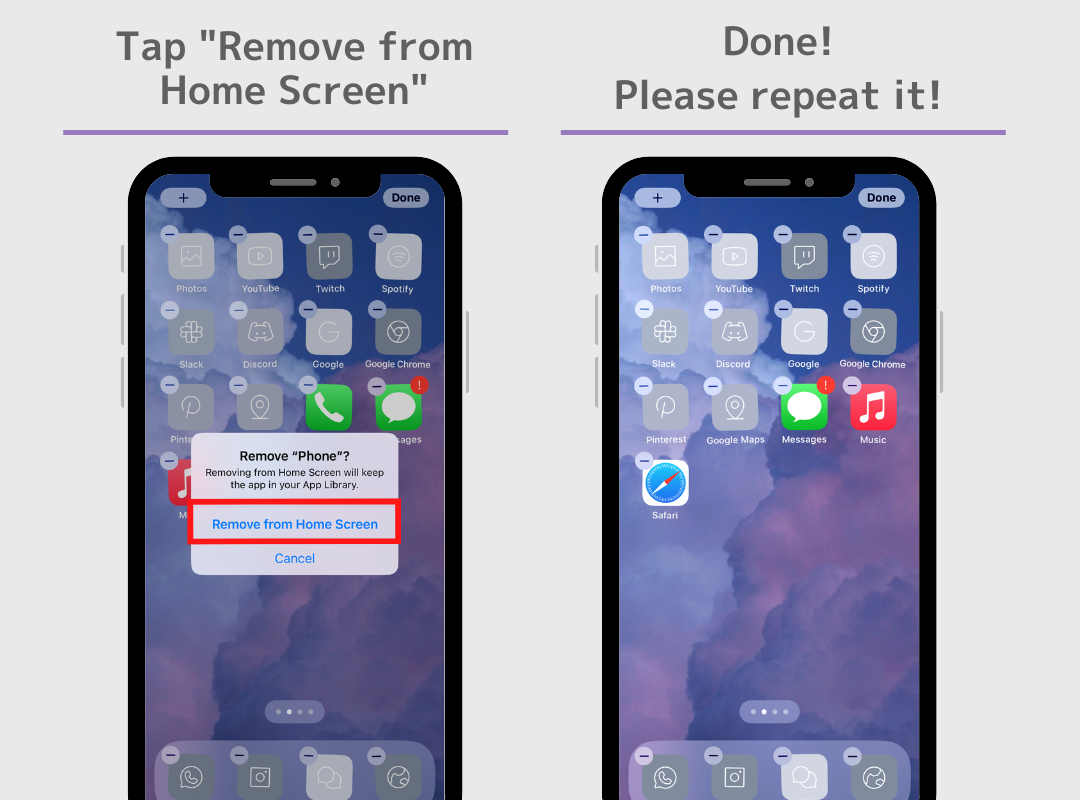
لطفا توجه داشته باشید؛
برنامه را حذف نصب نکنید! برنامه آن را غیرقابل استفاده می کند. به یاد داشته باشید، این روش فقط برای پنهان کردن نمادهای برنامه قبلی است!
برای تغییر آیکون توییتر، ابتدا آیکن پرنده را ذخیره می کنیم!

👆برای ذخیره نماد، تصویر را طولانی فشار دهید!
1. برای کاربران اندروید، شما به یک برنامه اختصاصی برای تغییر آیکون های برنامه نیاز دارید! برنامه شماره 1 برای سفارشی سازی، "WidgetClub" را از لینک زیر دانلود کنید!
2. برنامه WidgetClub را باز کنید و روی دکمه وسط "+" ضربه بزنید.
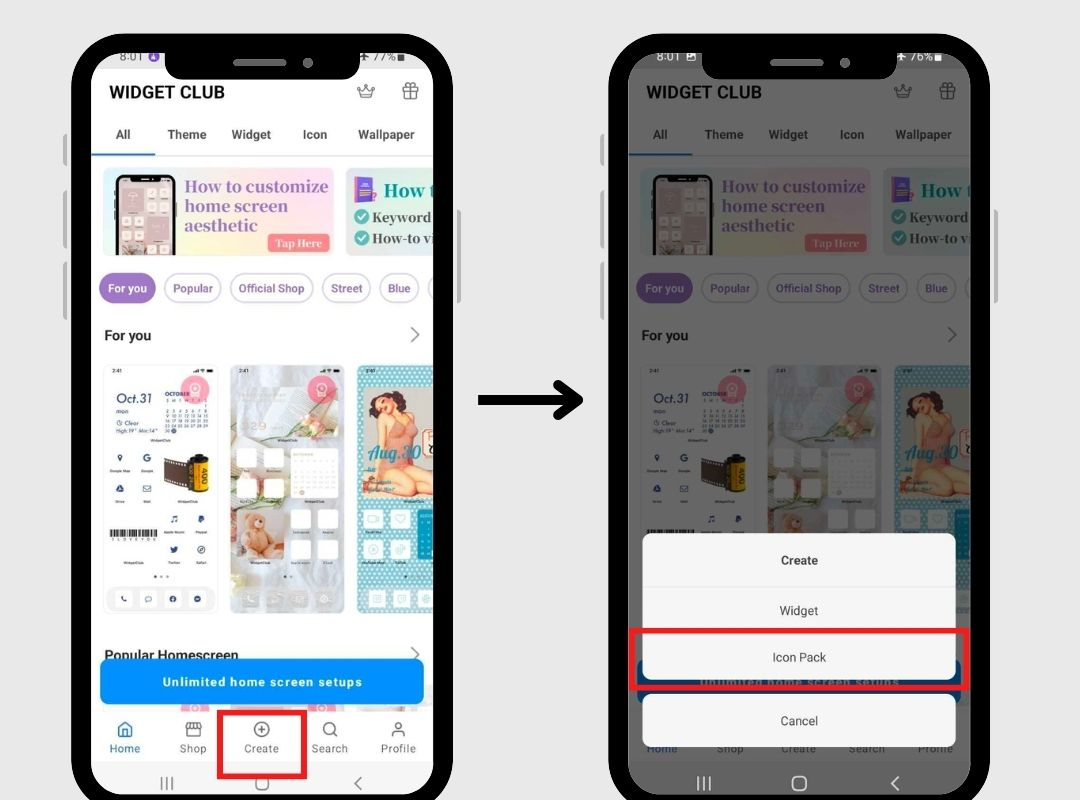
2. روی "Import Icons" ضربه بزنید ← تصویر ذخیره شده توییتر را انتخاب کنید.
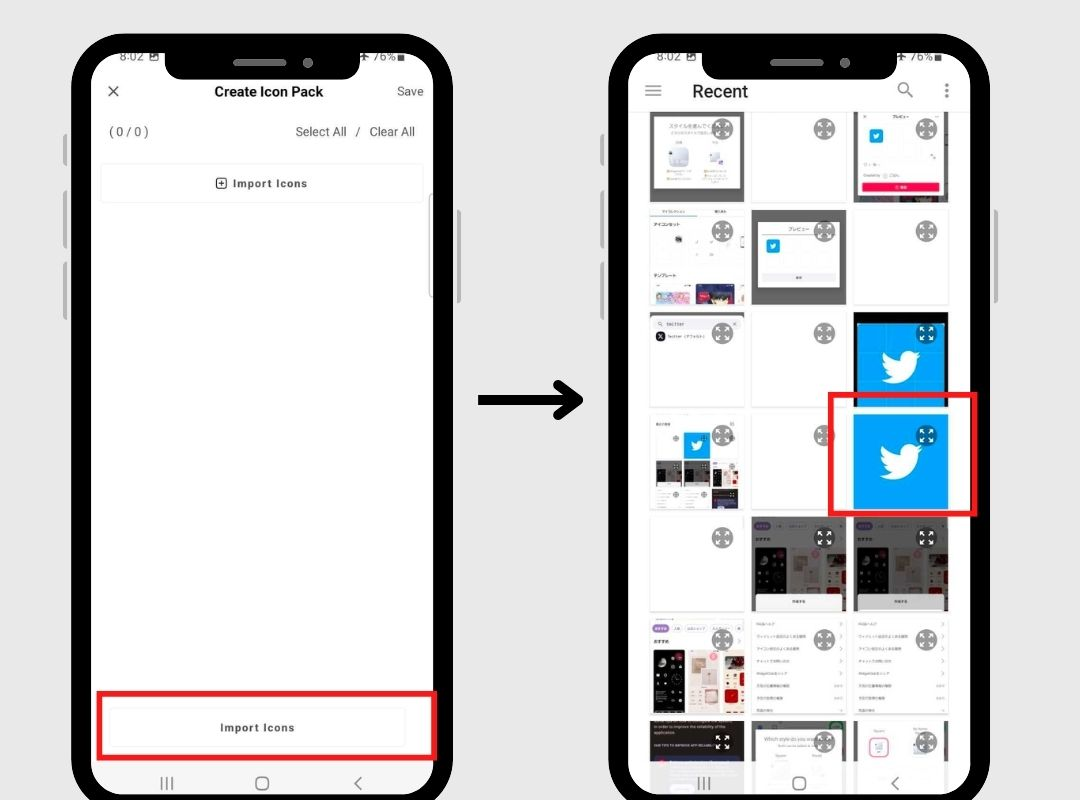
3. برای پیوند دادن برنامه، روی دکمه "+" ضربه بزنید، سپس "X" را انتخاب کنید
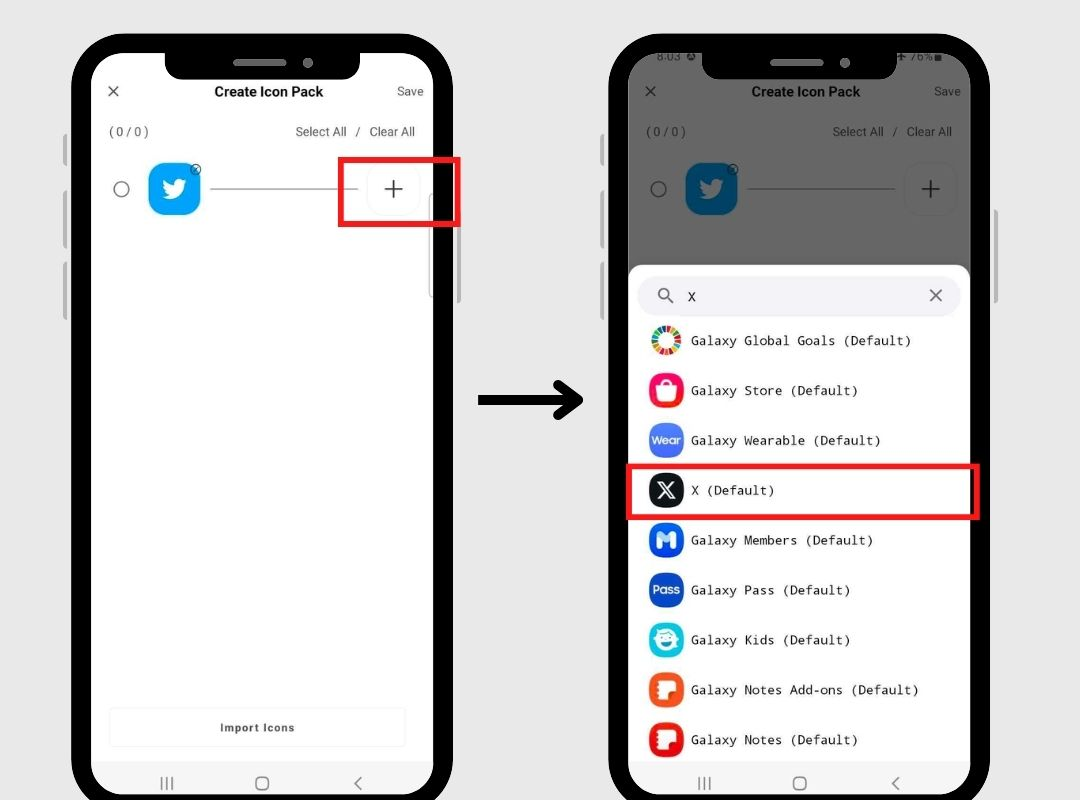
4. روی نماد Twitter در سمت چپ ضربه بزنید و نام برنامه را تغییر دهید (اختیاری)
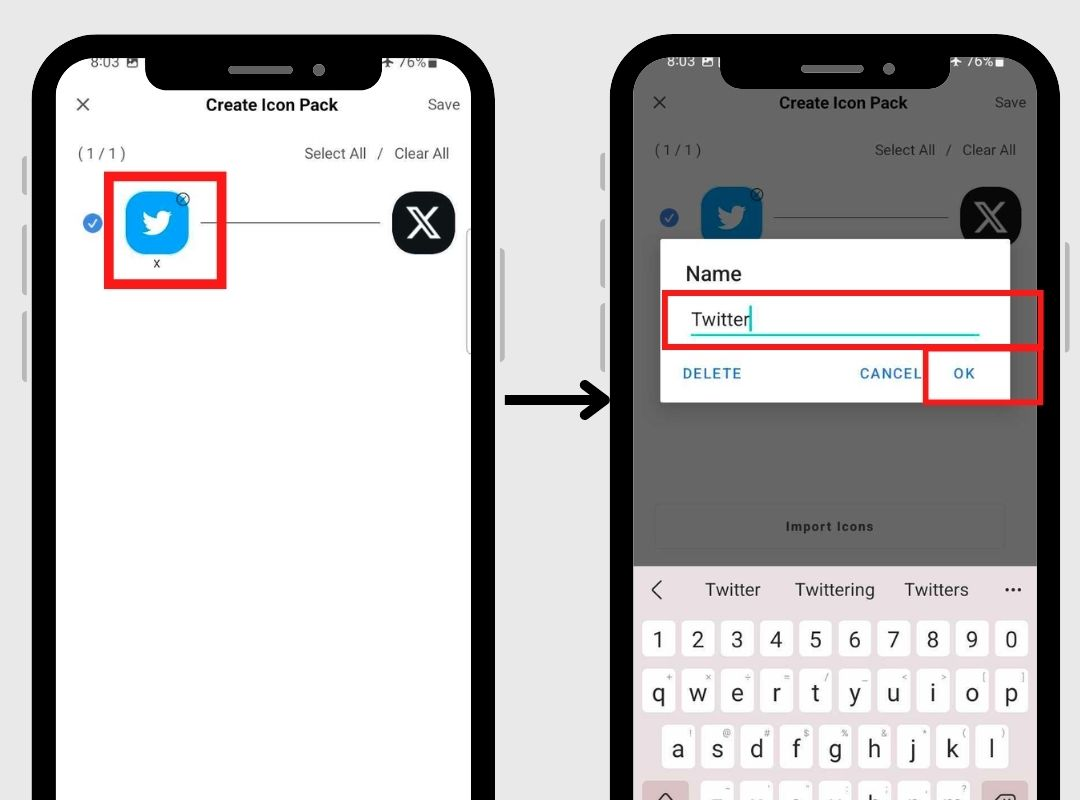
5. روی «ذخیره» در گوشه بالا سمت راست ضربه بزنید و دوباره روی ذخیره ضربه بزنید.
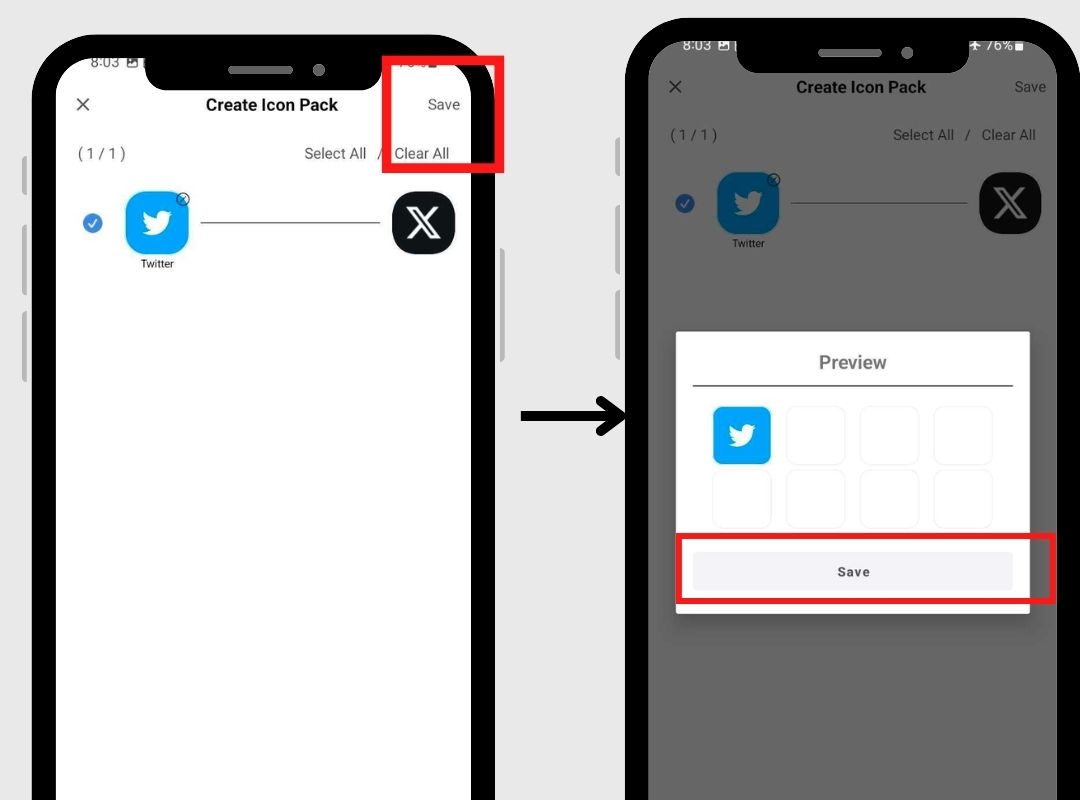
6. روی «Profile» ضربه بزنید، سپس روی Icon pack که به تازگی ذخیره کرده اید و سپس روی «Set» ضربه بزنید.
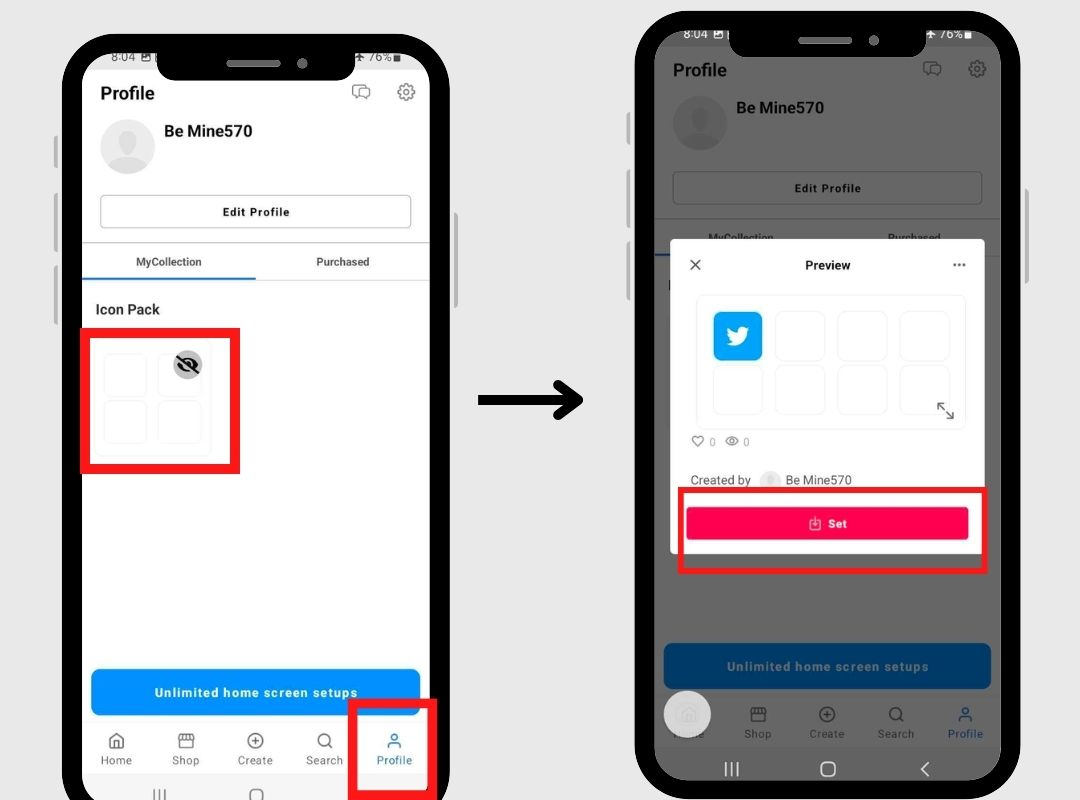
6. روی «تنظیم نمادها» ضربه بزنید و سبک مورد نظر خود را انتخاب کنید.
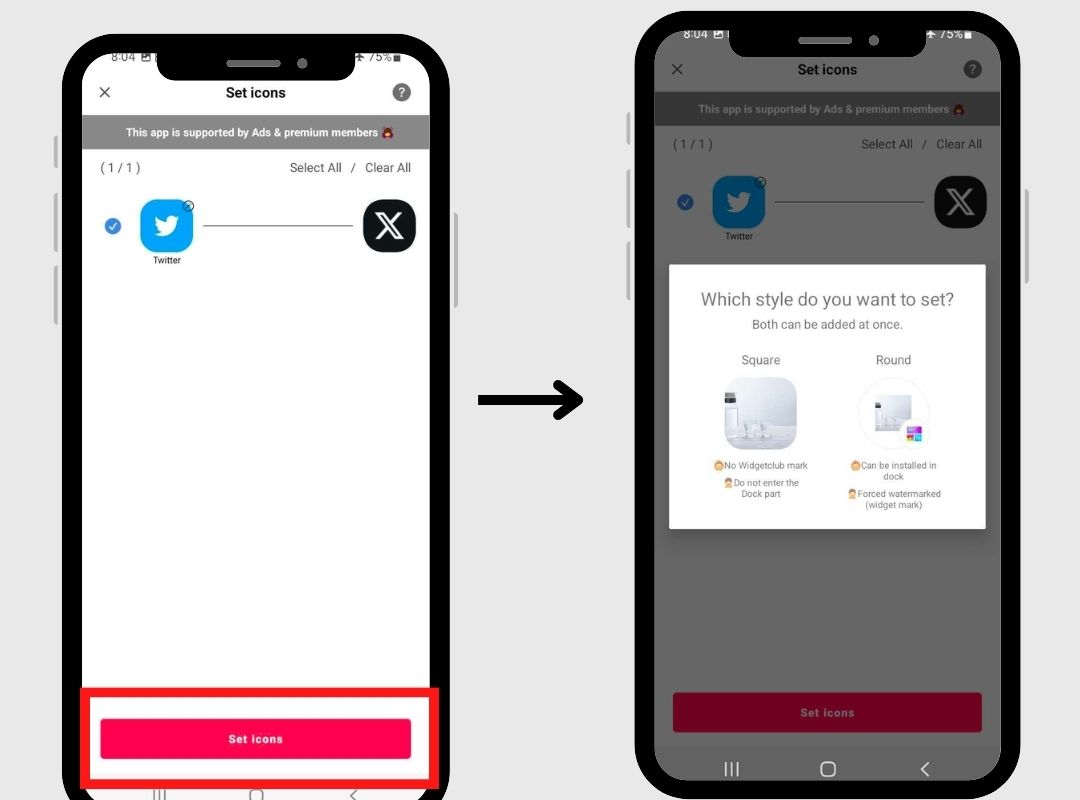
7. یک سبک را انتخاب کنید! (به دلیل محدودیت های سفارشی سازی گوگل، مزایا و معایبی وجود دارد، پس مورد علاقه خود را انتخاب کنید!)
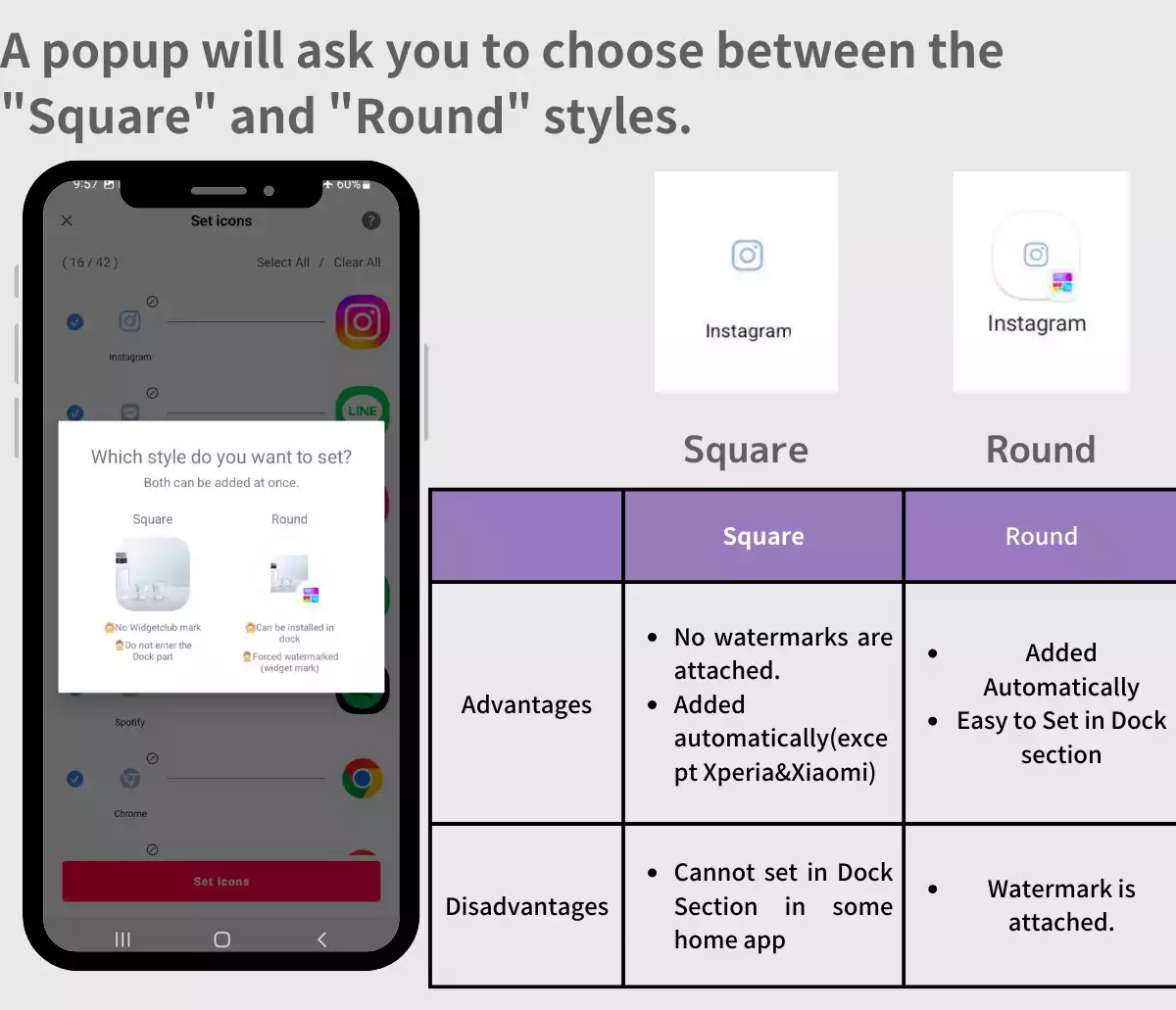
8. هنگامی که "Square" را انتخاب می کنید: روی دکمه "Square" ضربه بزنید و سبک نماد را انتخاب کنید
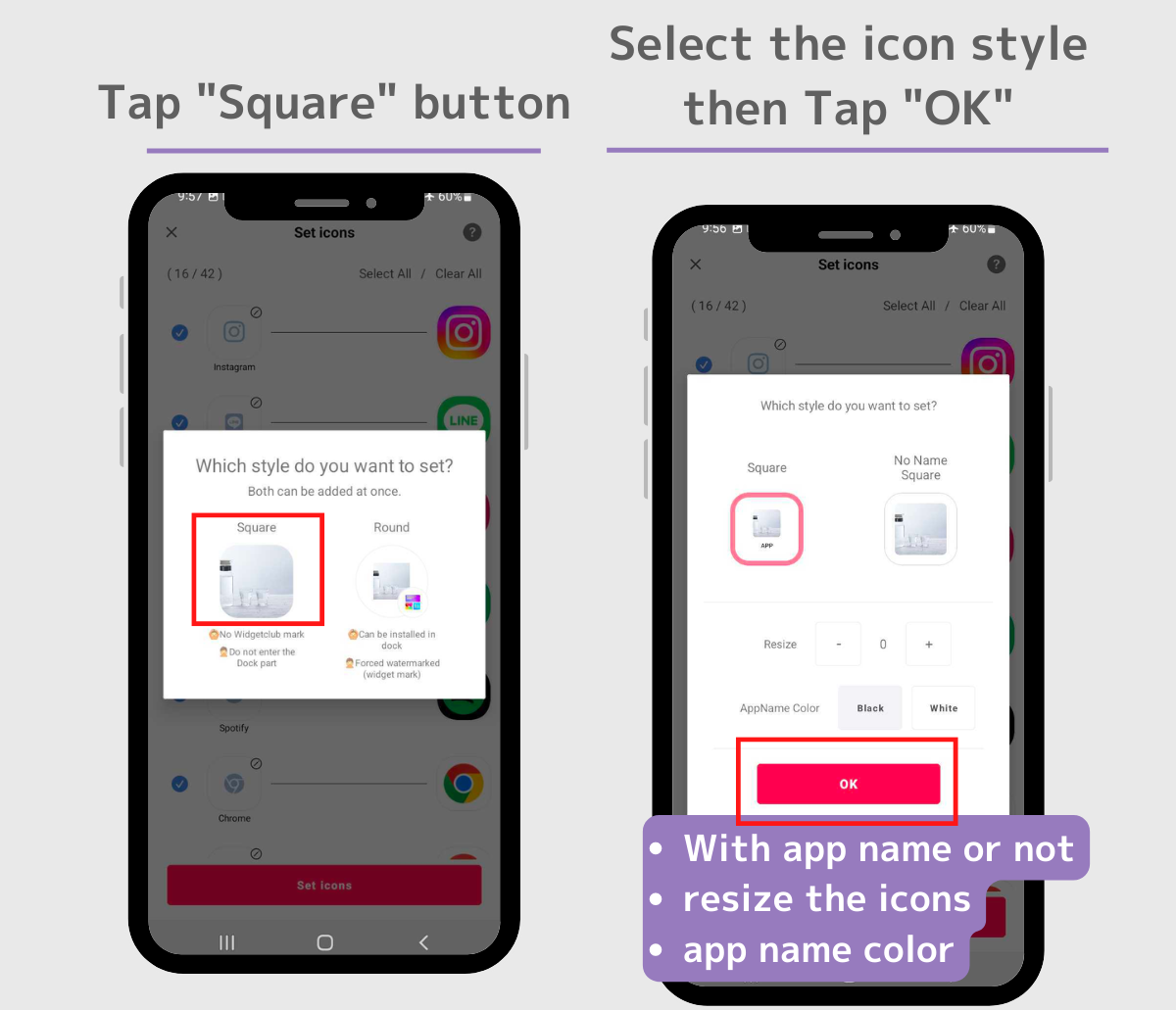
9. هر بار که یک پنجره بازشو ظاهر می شود، روی دکمه «افزودن» ضربه بزنید.
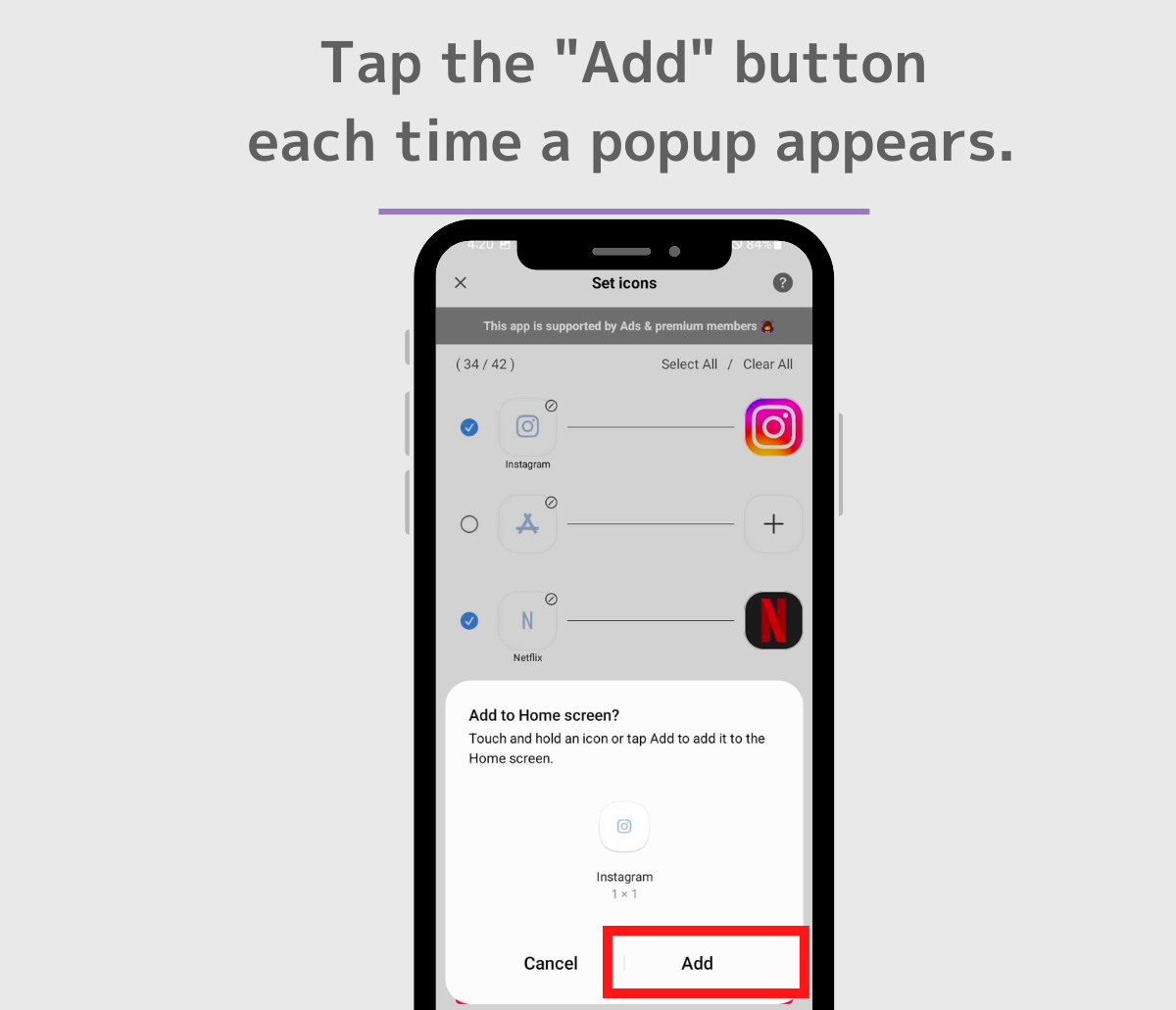
10. پرنده آبی اضافه شد!
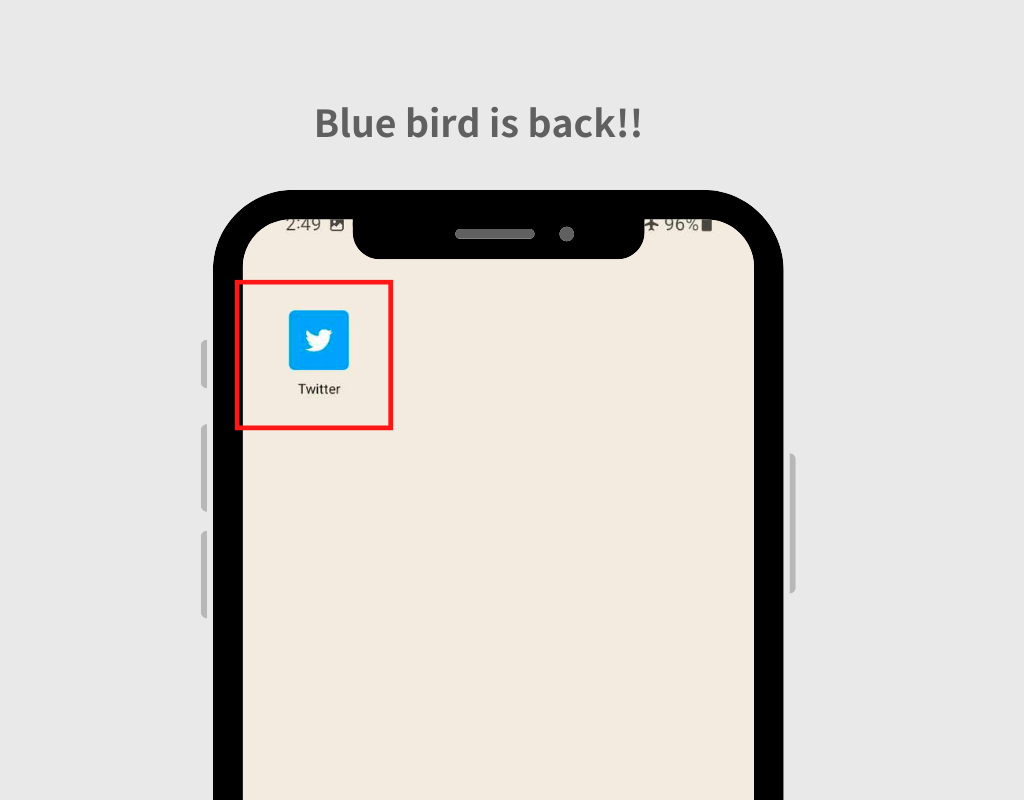
1 . اگر نماد دایره را انتخاب کردید: دایره را انتخاب کنید → برای تکمیل روی "افزودن" ضربه بزنید!
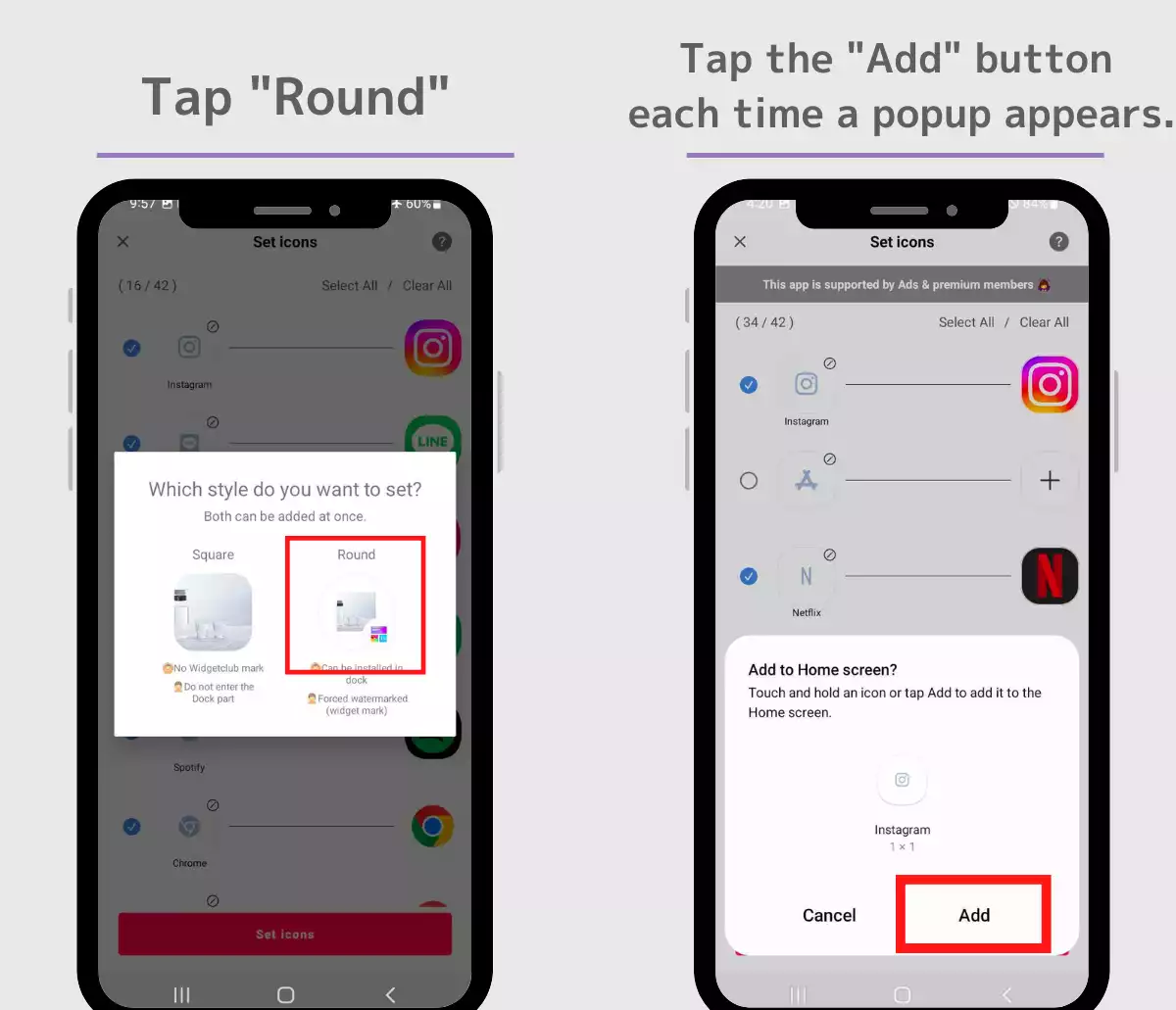
سعی کنید سبک مورد علاقه خود را انتخاب کنید!
لطفا توجه داشته باشید؛ به دلیل مشخصات Google نمی توانید نشان های اعلان را نمایش دهید.
به عنوان یک توصیه شخصی ...
اگر قصد سفارشی کردن نمادهای دیگر را ندارید → نماد دایره توصیه می شود. علامت WidgetClub به دلیل محدودیت های گوگل اضافه شده است، اما با ارتفاع آیکون های برنامه های سفارشی نشده مطابقت دارد و حس وحدت ایجاد می کند!
اگر قصد دارید سایر نمادها را نیز سفارشی کنید → نماد مربع توصیه می شود! کاربران اندروید می توانند آیکون های خود را کاملاً شیک سفارشی کنند، بنابراین راحت است!
اگر میخواهید نماد X اصلی را مخفی کنید، با فشار دادن طولانی برنامه، به جای «حذف نصب»، «حذف» را انتخاب کنید. قطعاً «حذف نصب» را انتخاب نکنید! دلیل آن این است که اگرچه می توانید به صورت بصری نماد برنامه را تغییر دهید، اما اگر واقعاً برنامه را حذف نصب کنید، دیگر نمی توانید از برنامه استفاده کنید!
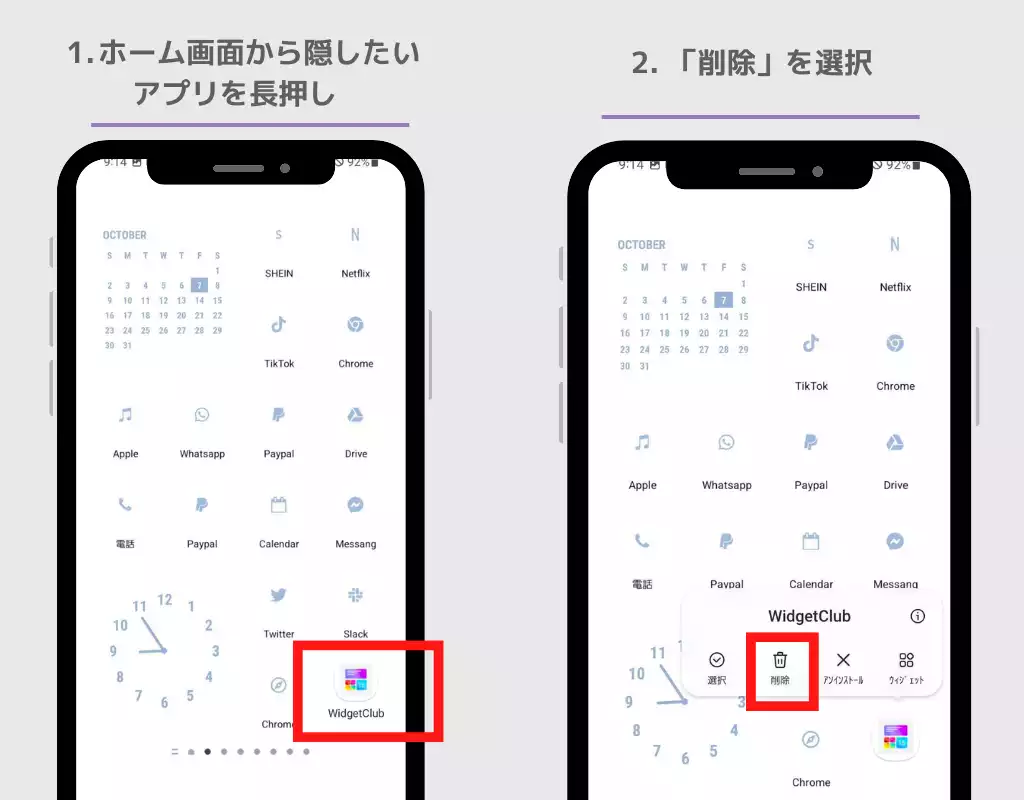
(برای برخی از دستگاهها، وقتی نماد برنامه را به مدت طولانی فشار میدهید و آن را روی صفحه میکشید، «حذف» یا «حذف نصب» در بالا نمایش داده میشود. برای پنهان کردن آن، آن را به قسمت «حذف» منتقل کنید.)
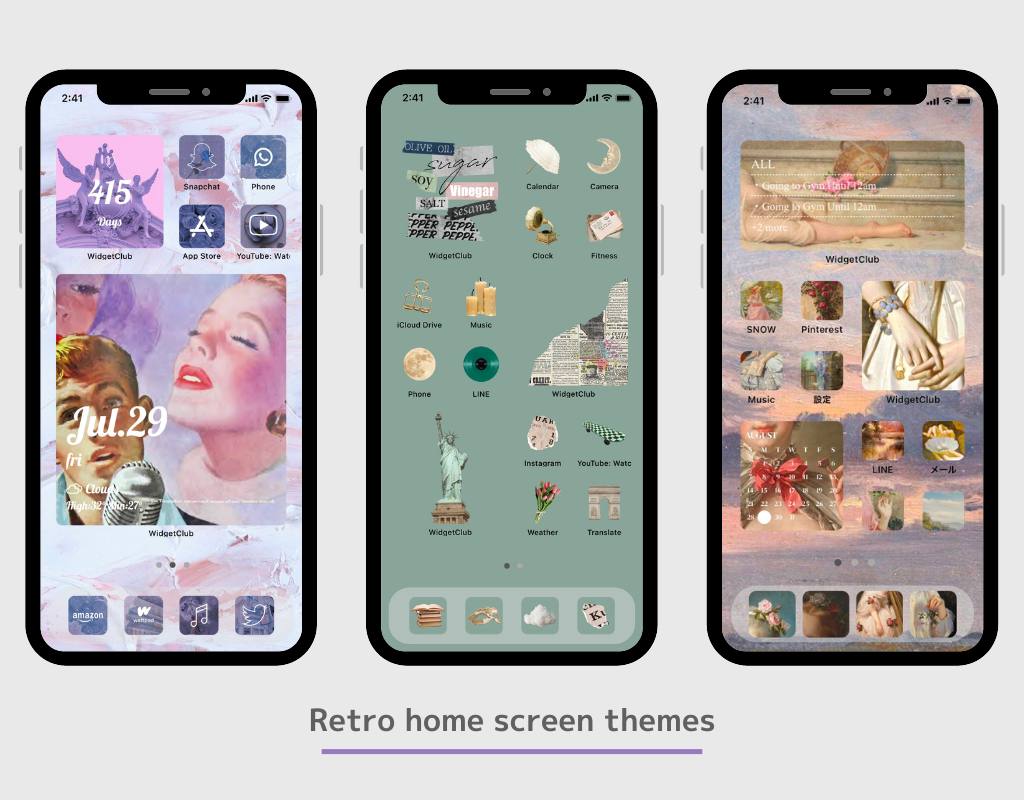
کاربران اندرویدی همچنین می توانند با برنامه WidgetClub به شکلی شیک سفارشی کنند!